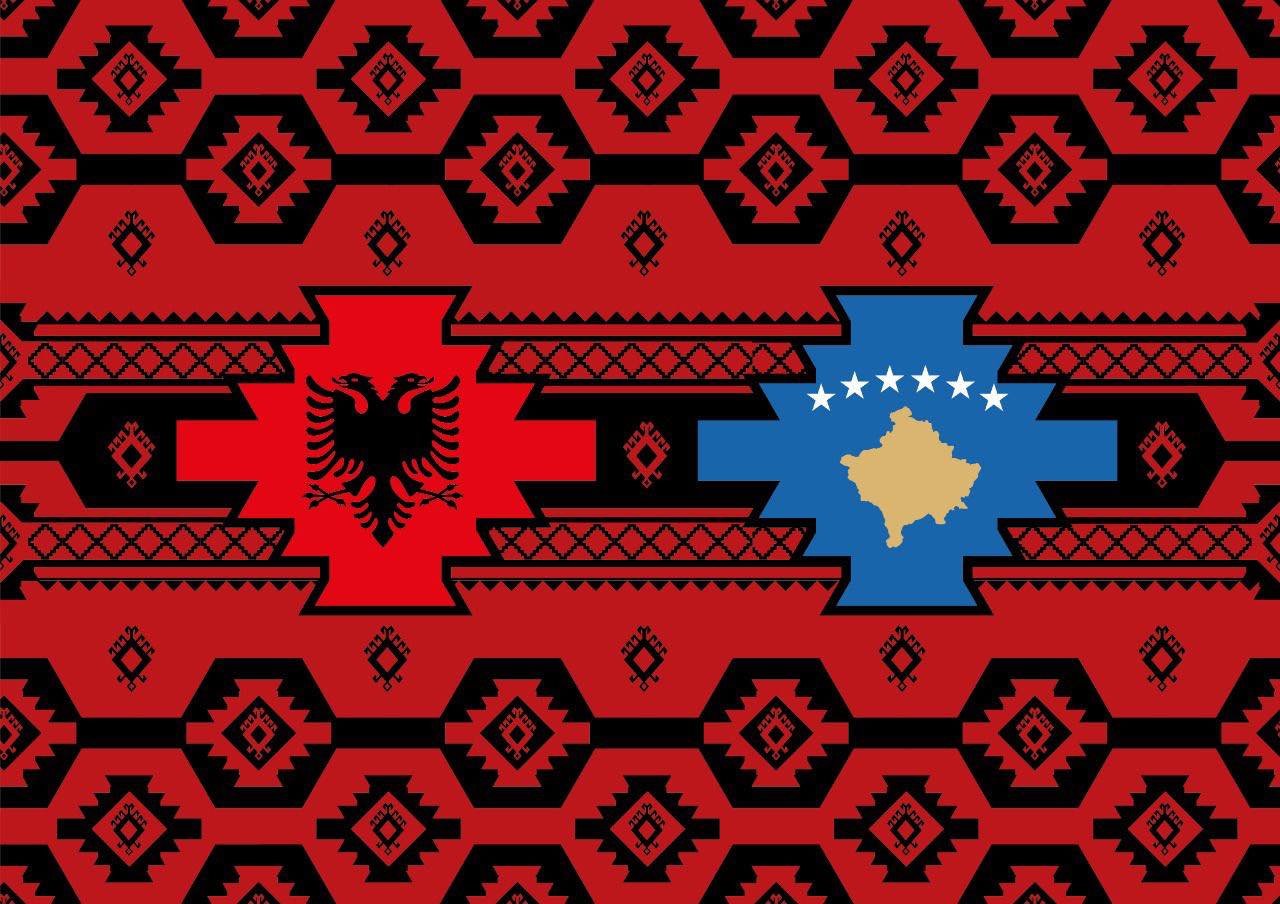Si ta shkarkoni një kopje të bisedave në Skype në Windows 10
Nëse keni nevojë për një kopje të bisedave në Skype, atëherë përdorni këto hapa në Windows 10, shkruan Indeksonline.
Hape Skype në Web
Kontrolloni përmbajtjen që dëshironi të eksportoni, përfshirë “Conversation” dhe “Files“
Klikoni në butonin Submit request
Klikoni butonin Next
Klikoni në butonin Download
Procesi për ta bërë historinë tuaj të Skype në dispozicion për shkarkim mund të zgjasë ca kohë. Zakonisht, ju do të merrni një njoftim në Skype për të shkarkuar arkivin, por gjithmonë mund të prisni disa minuta, dhe vazhdoni të rifreskoni faqen “Export files and chat history” derisa të shihni butonin e shkarkimit.
Pasi të keni përfunduar hapat, do të përfundoni me një skedar “.tar” që përmban një kopje të informacionit që keni kërkuar.
Për të ekstraktuar skedarin “.tar” Skype në Windows 10, përdorni këto hapa:
Open Start
Kërkoni për Prompt Command
Shtypni komandën e mëposhtme për të ndryshuar shtegun në dosje që përfshin skedarin “.tar” dhe shtypni Enter :
cd c:\path\to\tar
Ky shembull ndryshon vendndodhjen në dosjen “Downloads“:
cd downloads
Shtypni komandën e mëposhtme për të eksportuar përmbajtjen e kopjes Skype dhe shtypni Enter:
tar -xvfYOURFILENAME_export.tar
Në komandë, zëvendësoni “YOURFILENAME” me emrin e skedarit tuaj
Shkarkoni shikuesin Skype JSON për ta lehtësuar kuptimin e përmbajtjes
Klikoni dy herë në skedarin zip Skype Parser
Klikoni dy herë në skedarin index.html për të hapur parserin në shfletuesin tuaj të internetit
Klikoni në butonin Browse
Zgjidhni skedarët e mesazheve.json , i cili është skedari që përmban historinë e bisedës tuaj të nxjerrë nga skedari “.tar”
Klikoni butonin Open
Klikoni butonin Load
Pasi të keni përfunduar hapat, historia juaj e bisedës do të shfaqet në të majtë dhe mund të klikoni çdo bisedë për të parë përmbajtjen e saj në të djathtë./Indeksonline/